本文主要是介绍PS 图层剪贴蒙版使用方法,希望对大家解决编程问题提供一定的参考价值,需要的开发者们随着小编来一起学习吧!
好 我们先打开PS软件
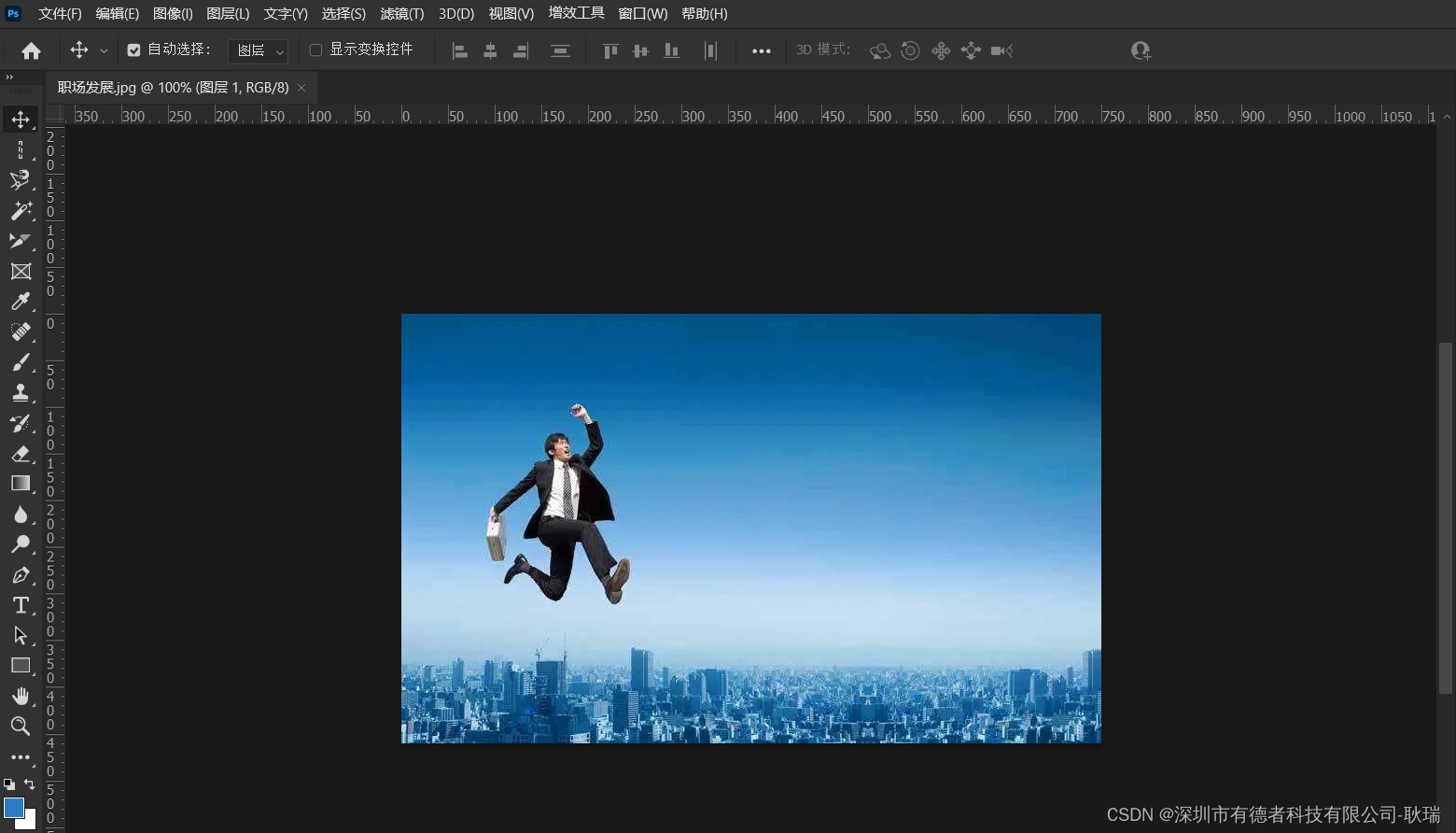 后面我们需要接触图框工具
后面我们需要接触图框工具
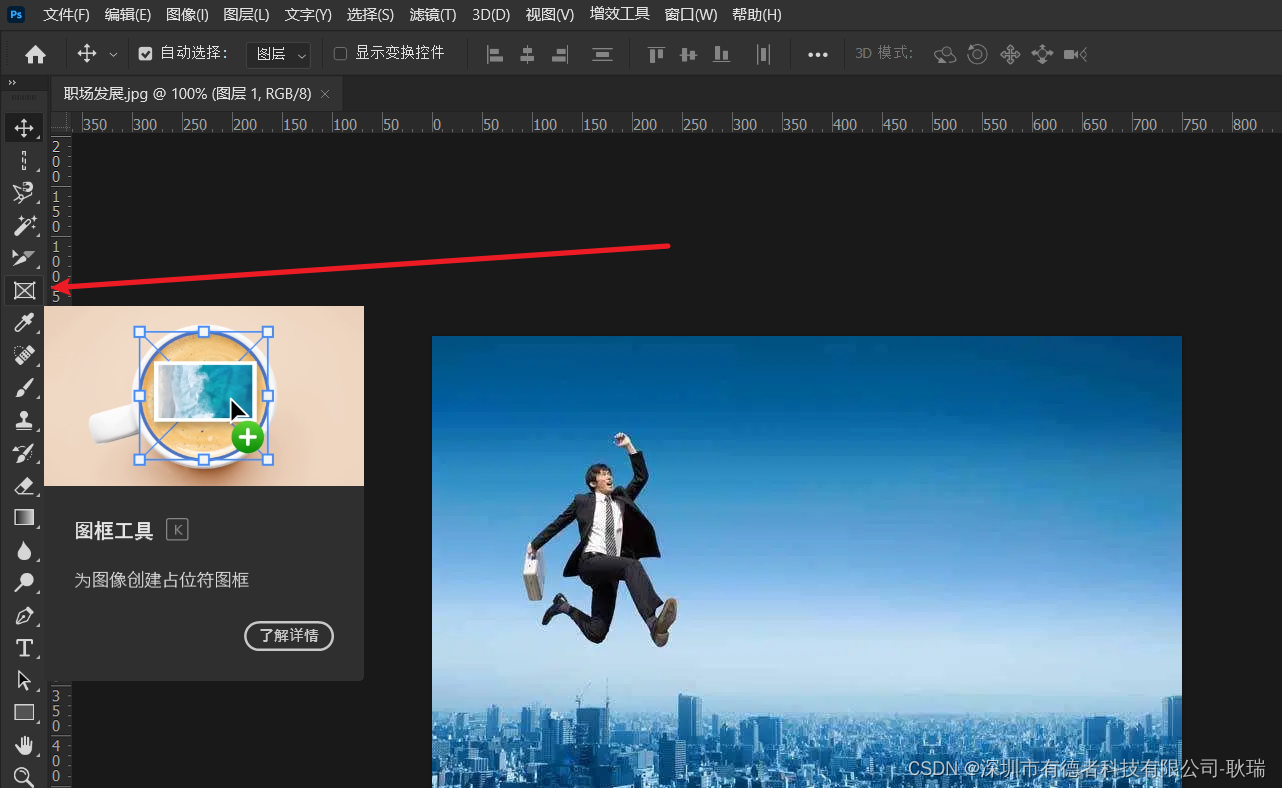
在学习图框工具之前 先要掌握剪贴蒙版
这里 我们先点击左上角文件 然后选择新建

我们先新建一个画布出来
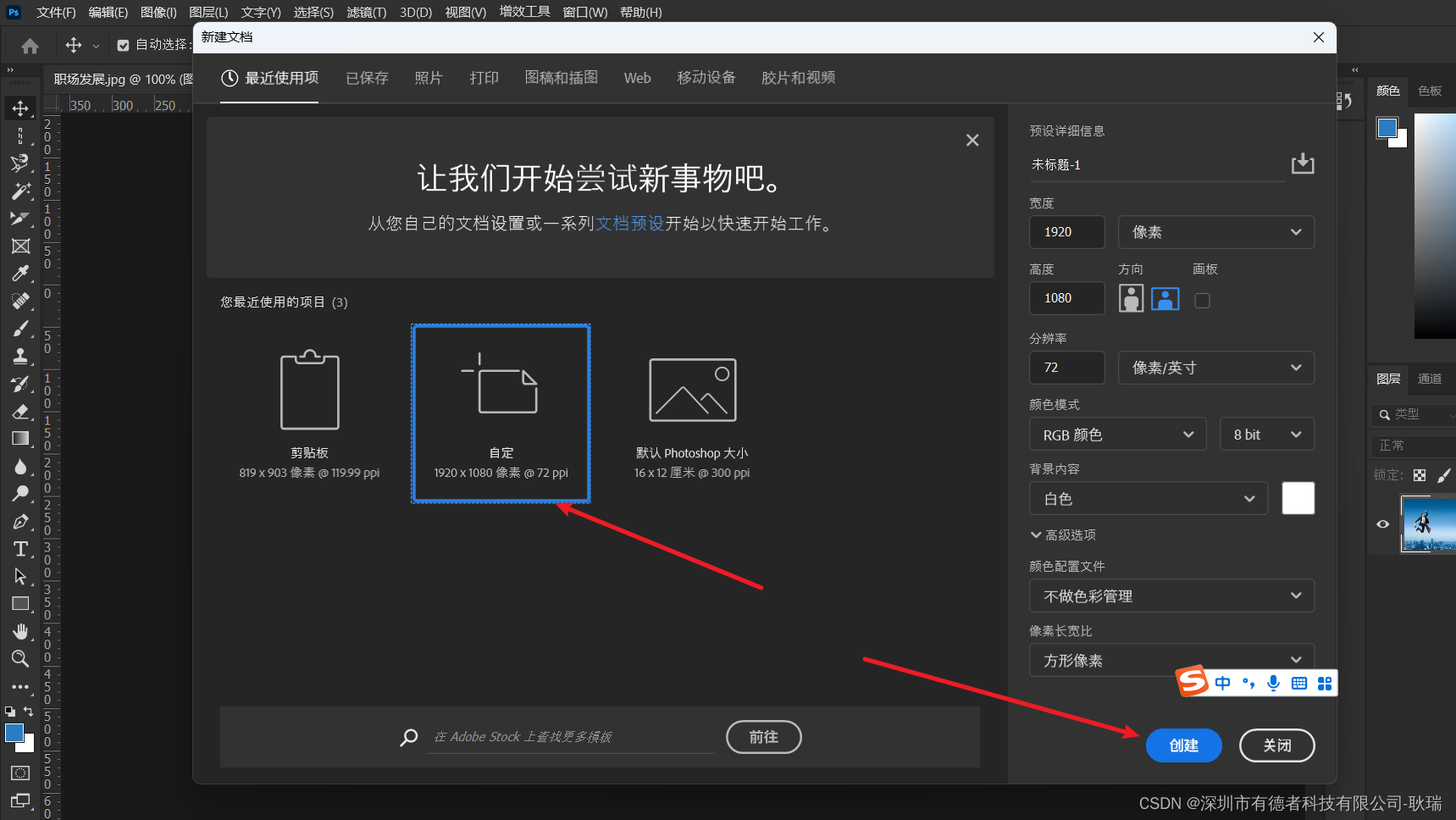
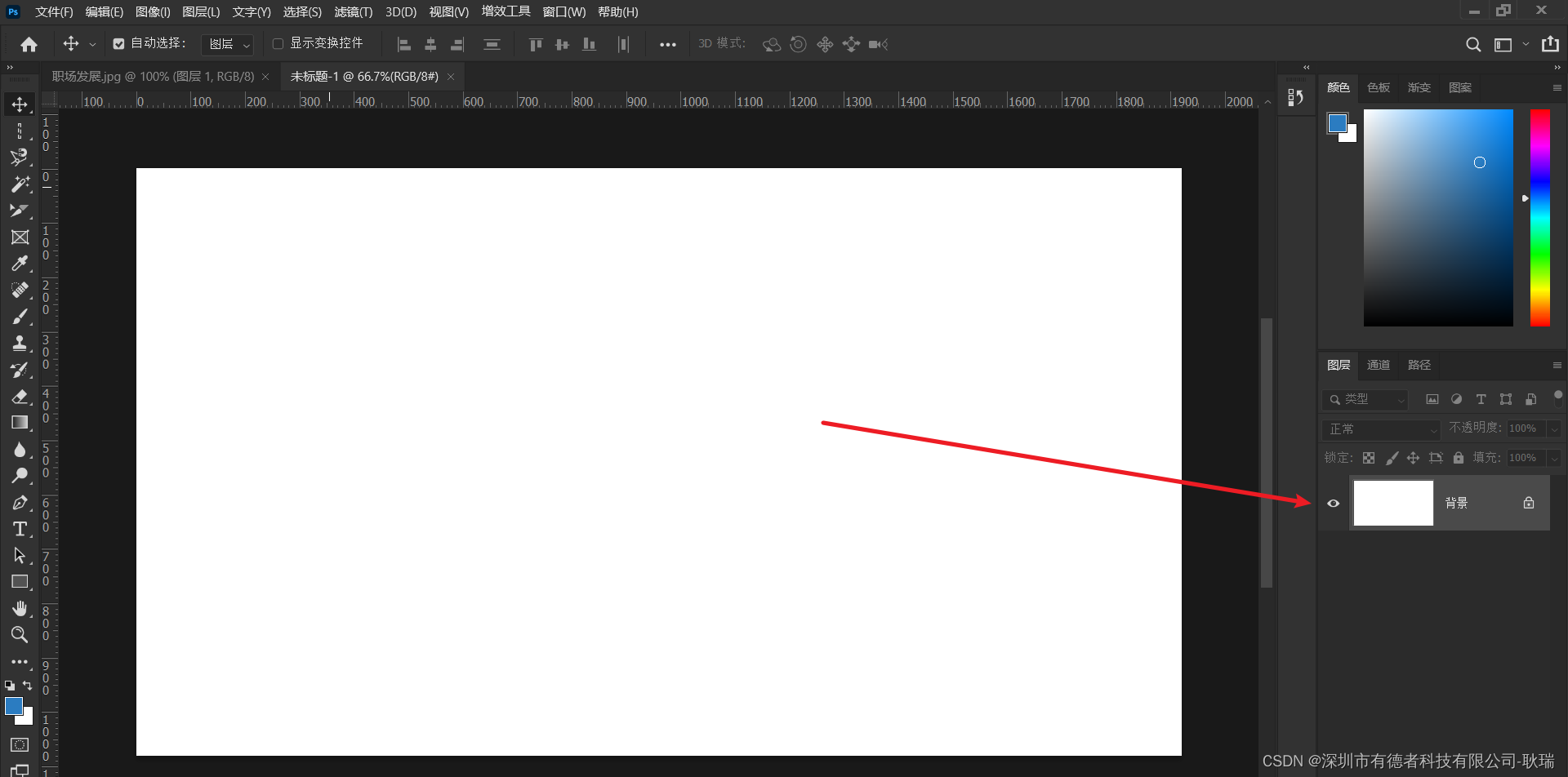
然后 我们点击 箭头指向处 新建一个空白图层
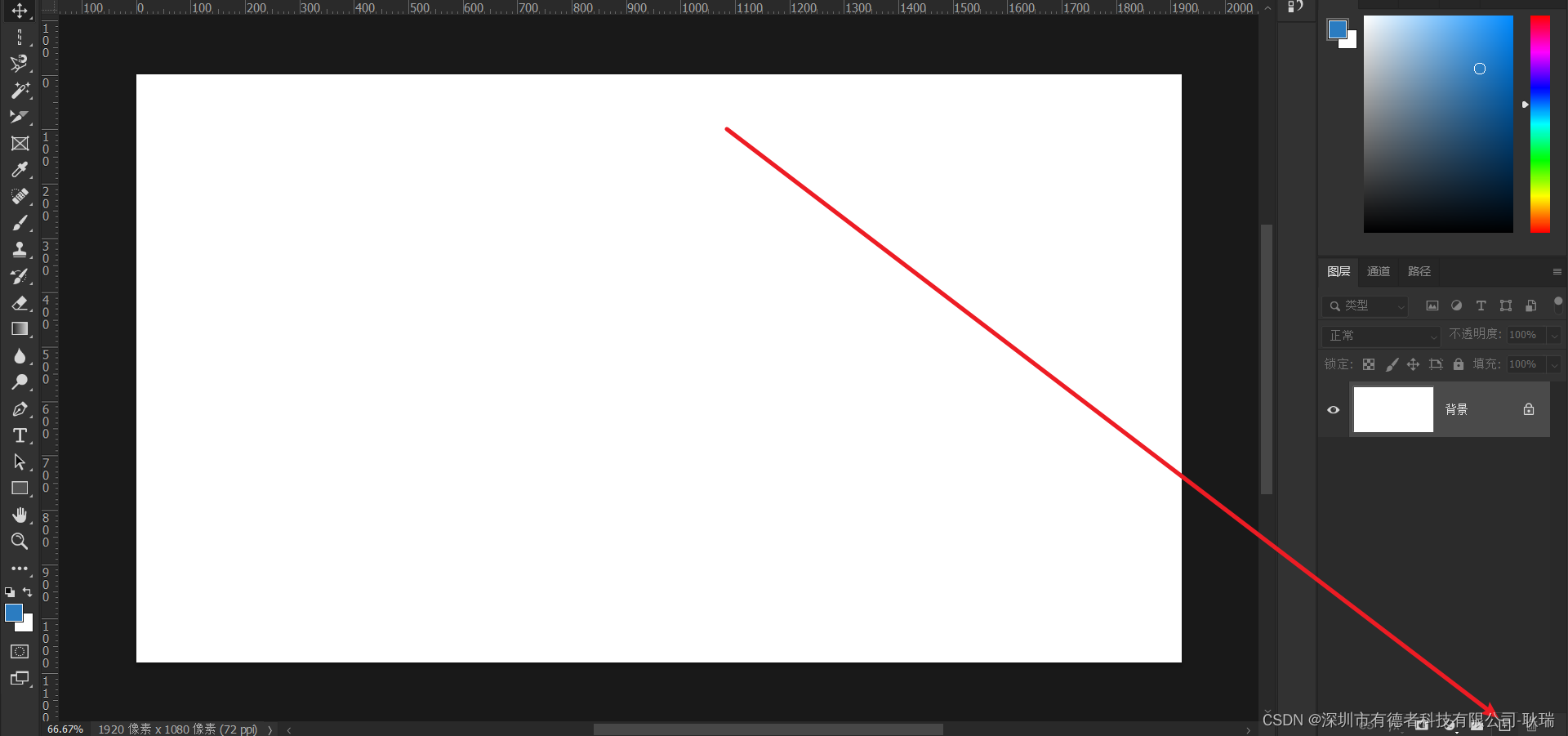
点击之后 会就多出一个空白图层
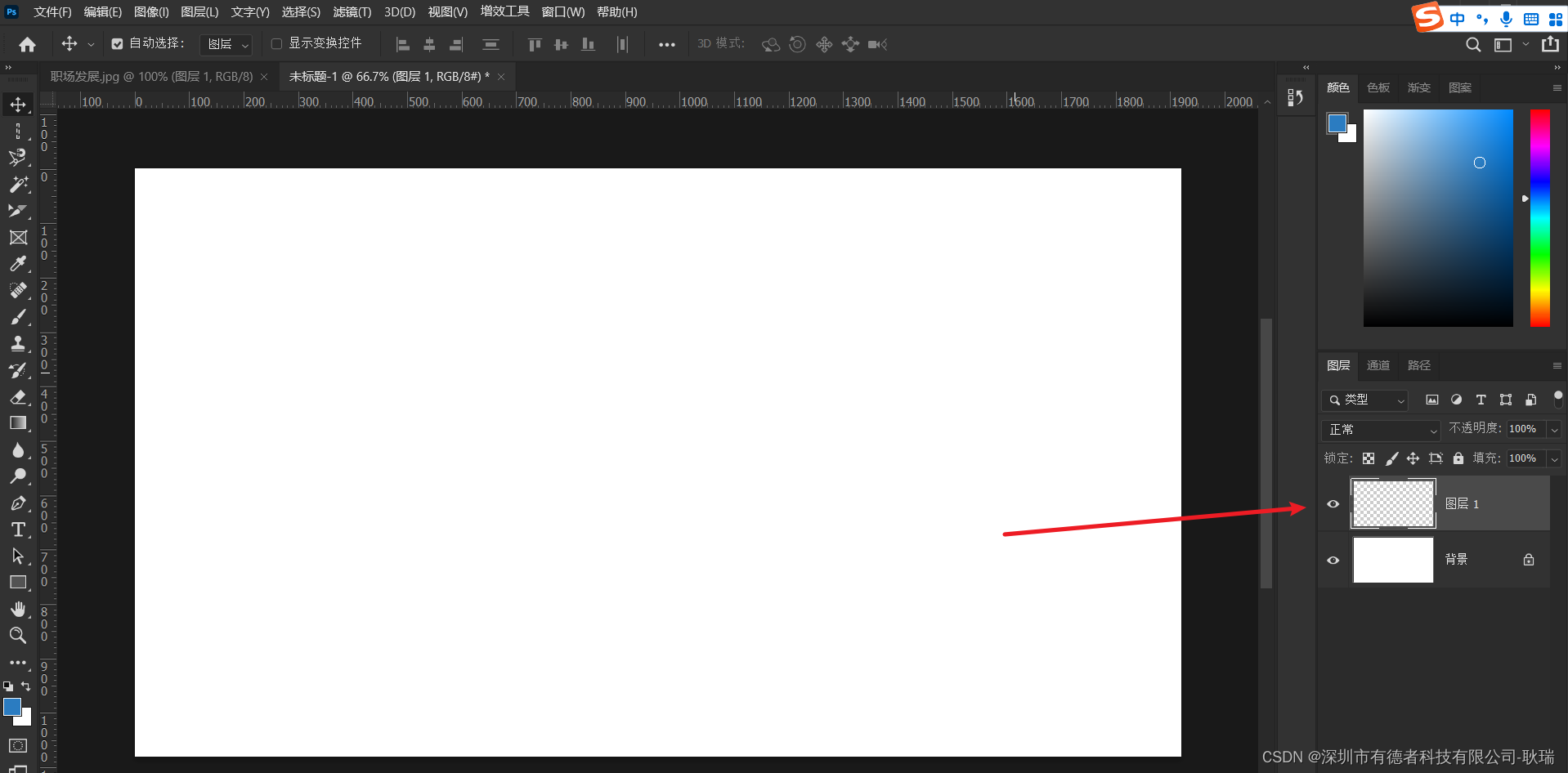
我们在这里 找到 矩形选框工具
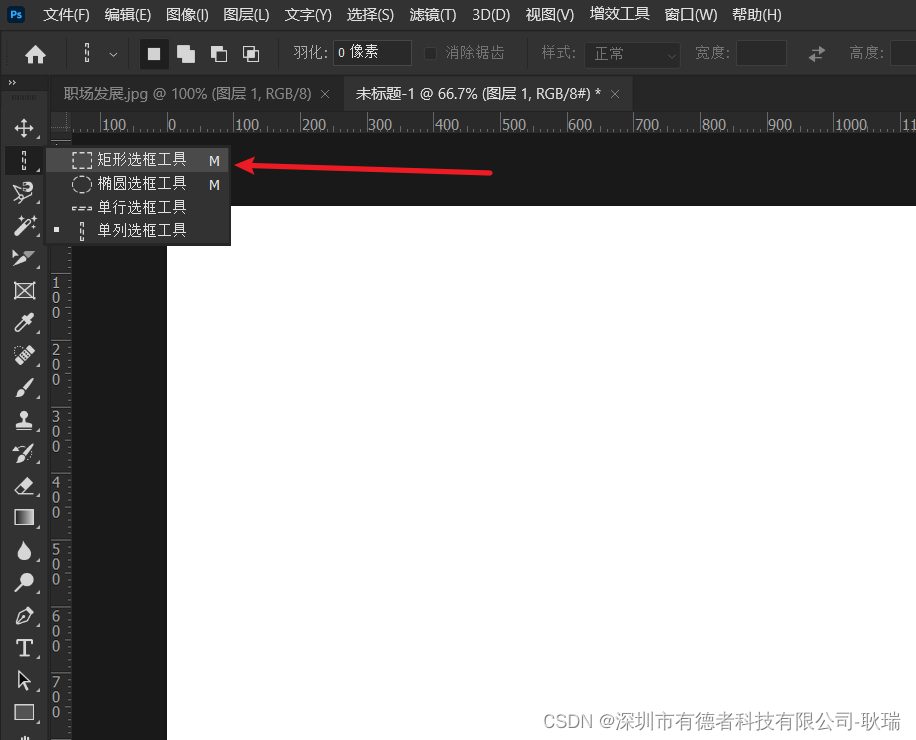
然后 我们在这上面随意的画一个矩形
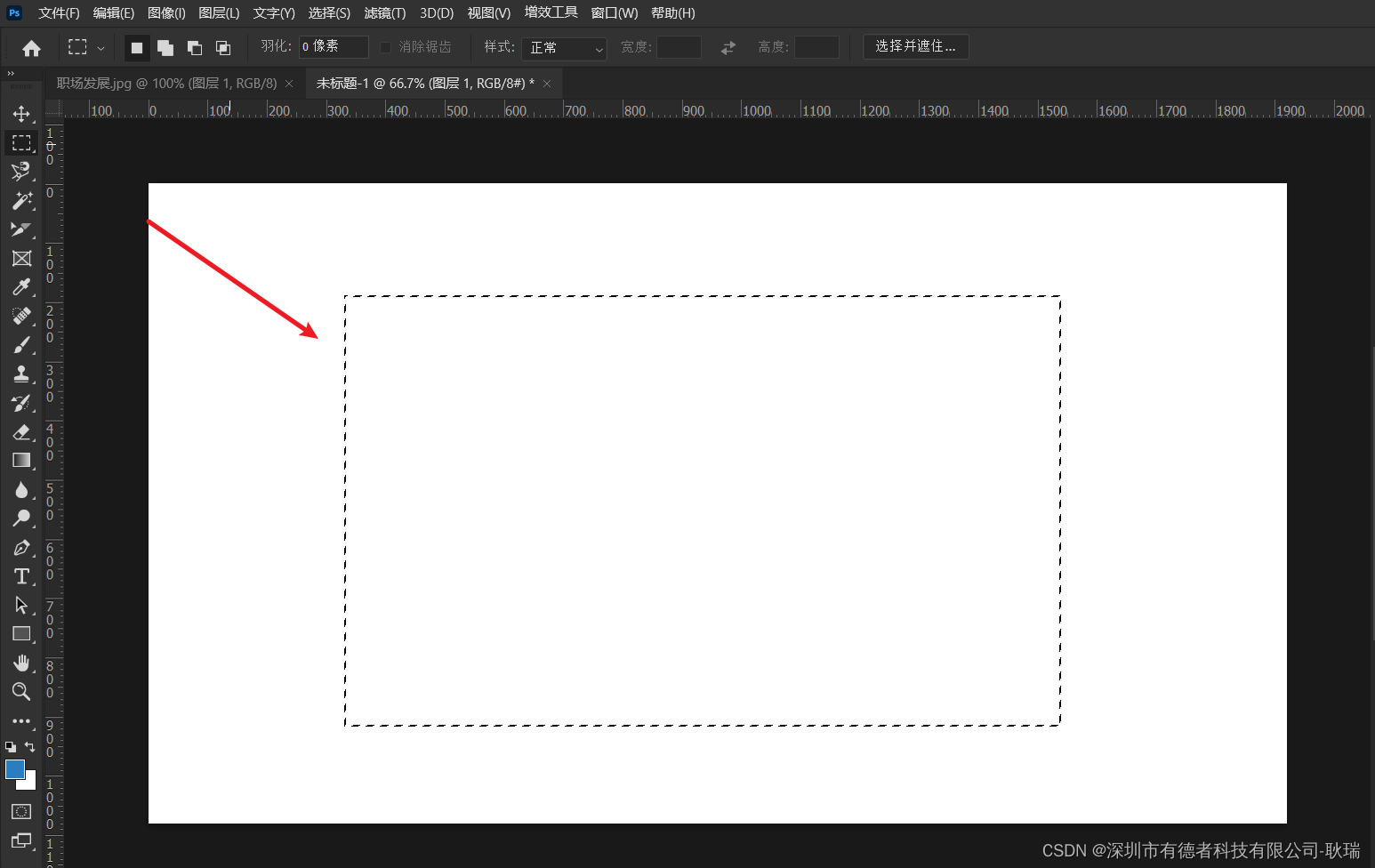
然后 我们按 ALT+DEL
将前景色填充在矩形上
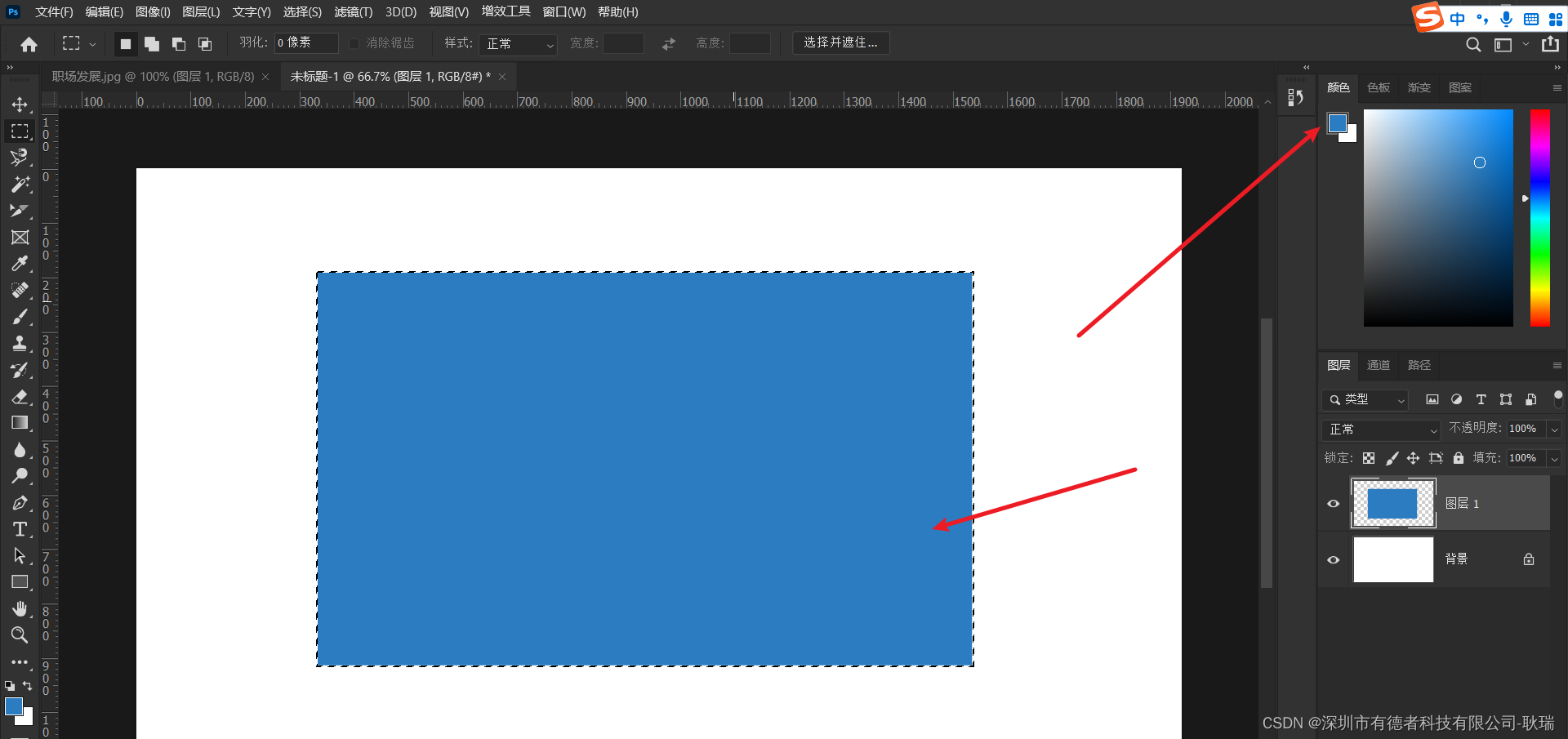
我们点击 左上角文件 然后 选择 置入嵌入对象
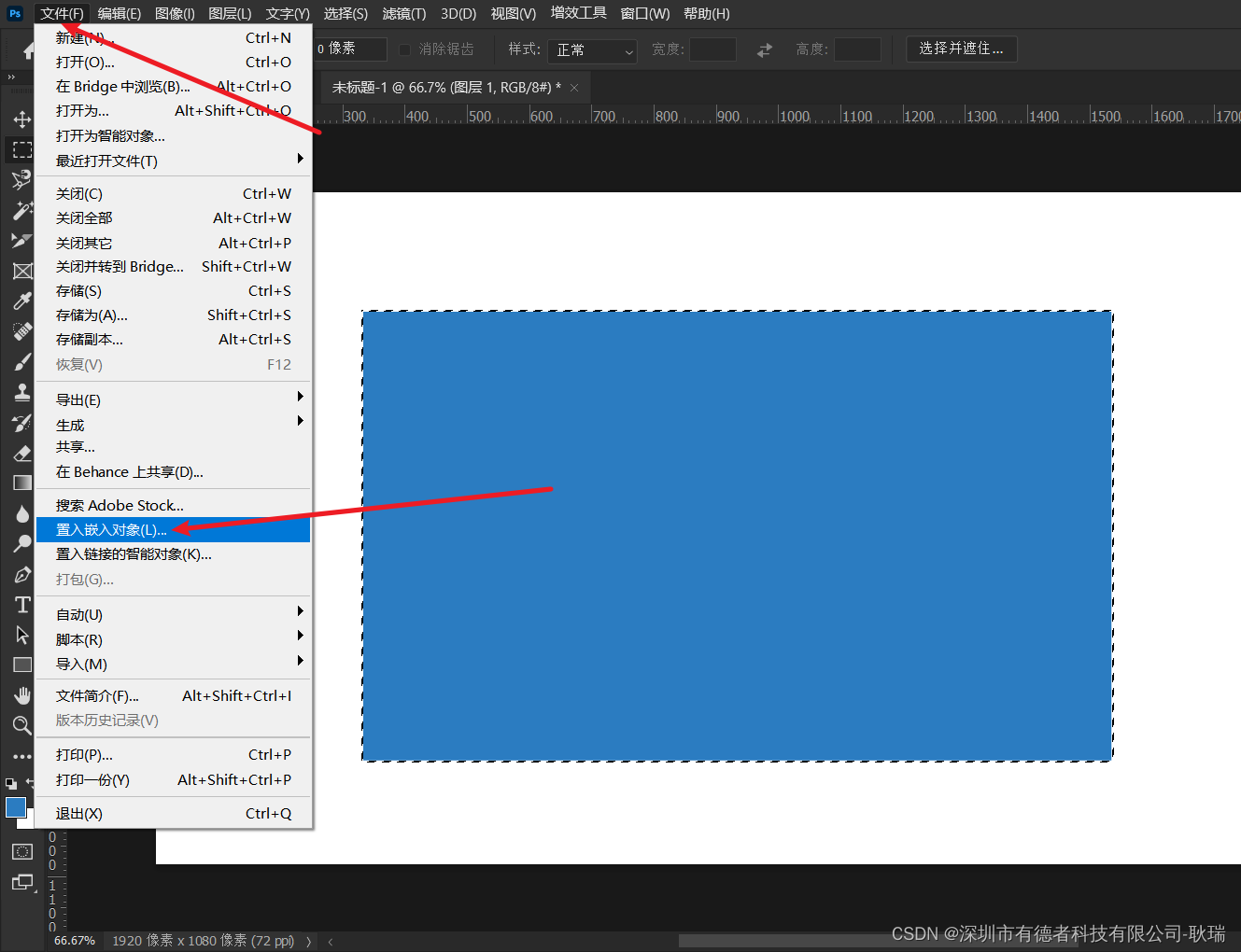
这里 我们随便选一个
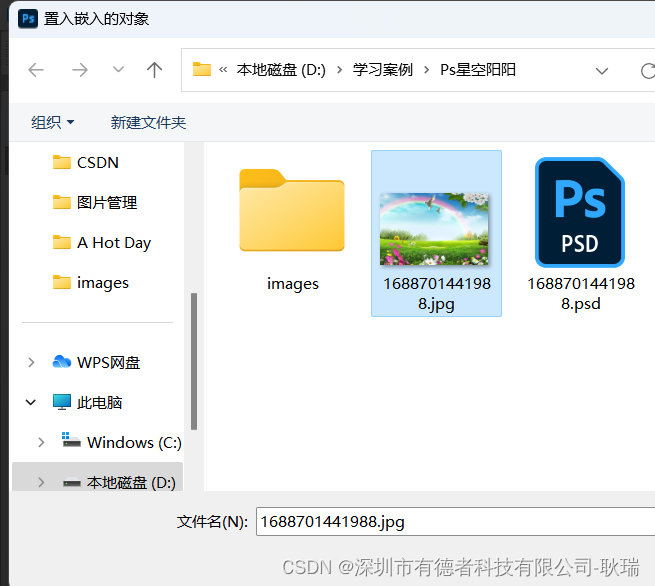
导进来会成为一个图层

然后 我们将他的大小拉到差不多全屏的水平
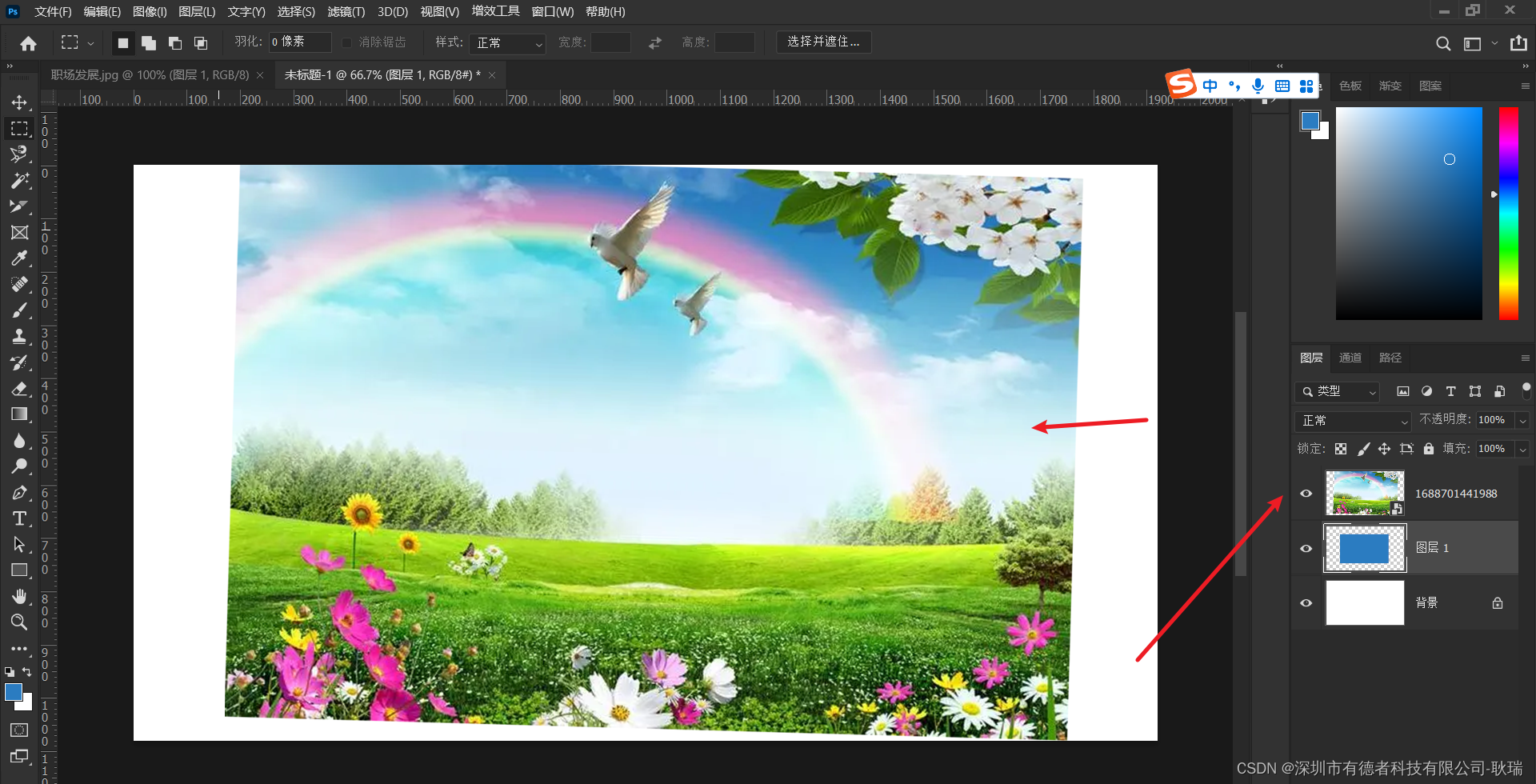
然后 我们右键图层 选择 创建剪贴蒙版
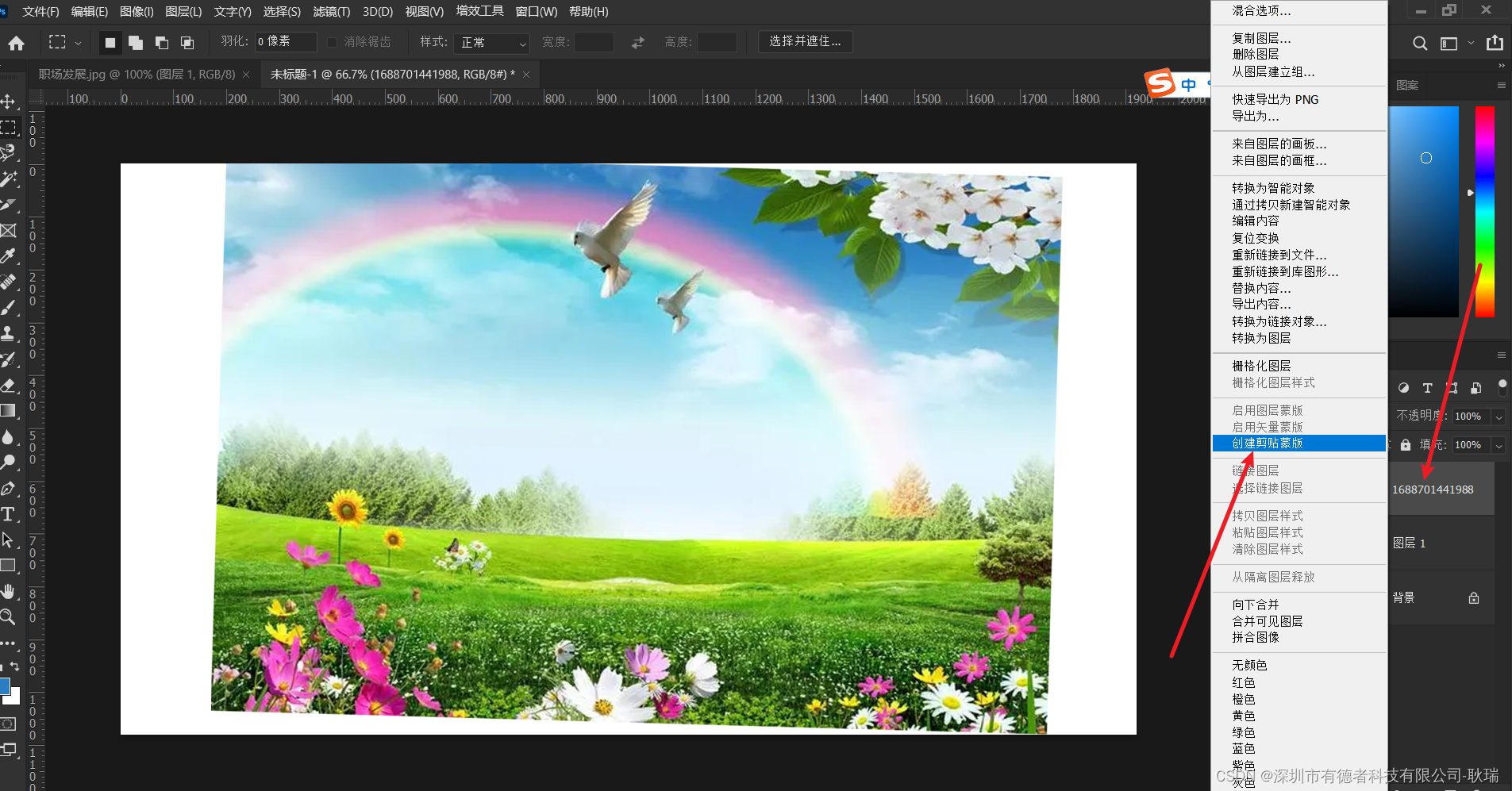
我们的图层 会有很明显的变小的效果
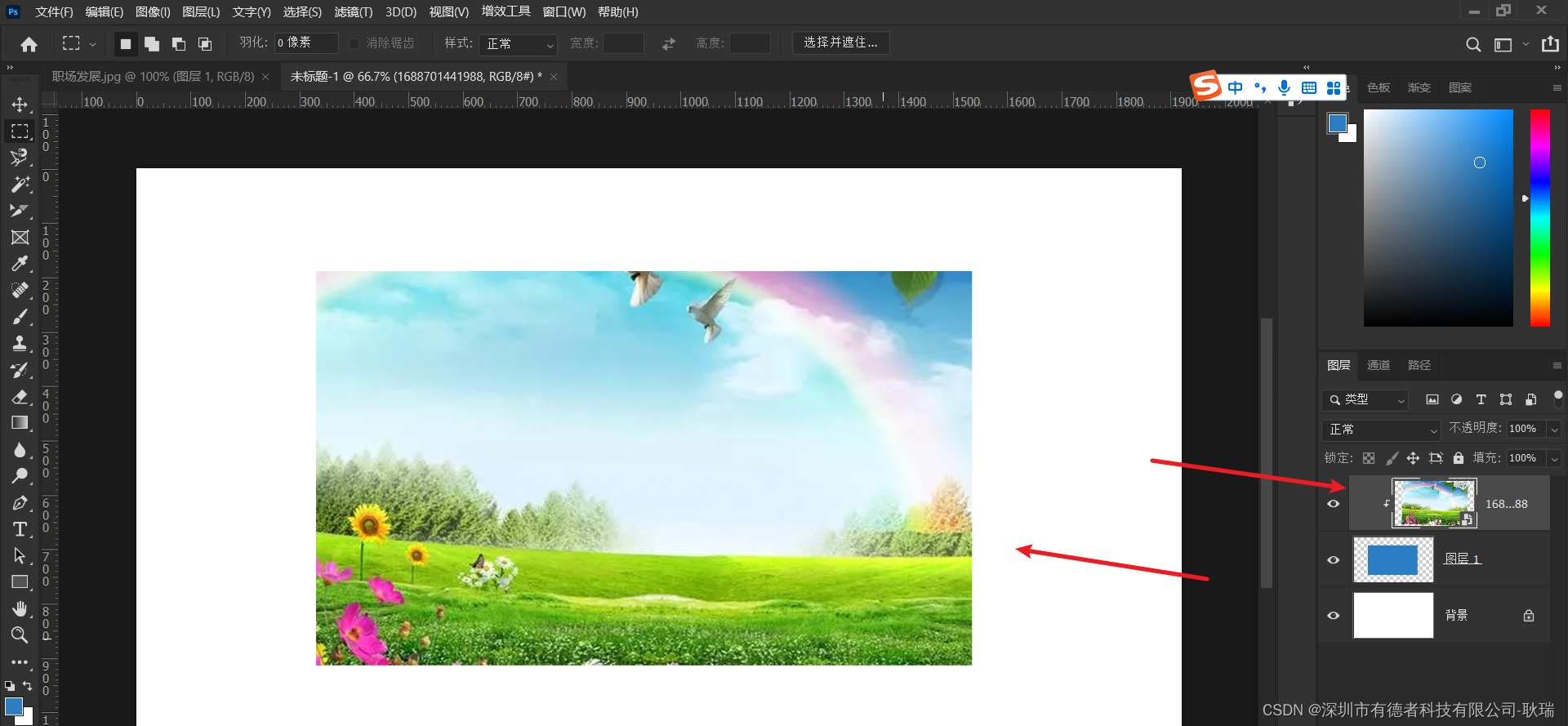
我们这里 很明显可以看到有一个箭头 由第三个图层指向第二个图层
表示剪切到它里面去 所以 图层三就不能超过图层二的大小了
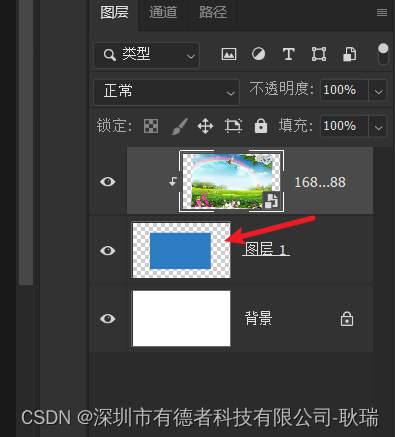
此时 我们可以选择移动工具
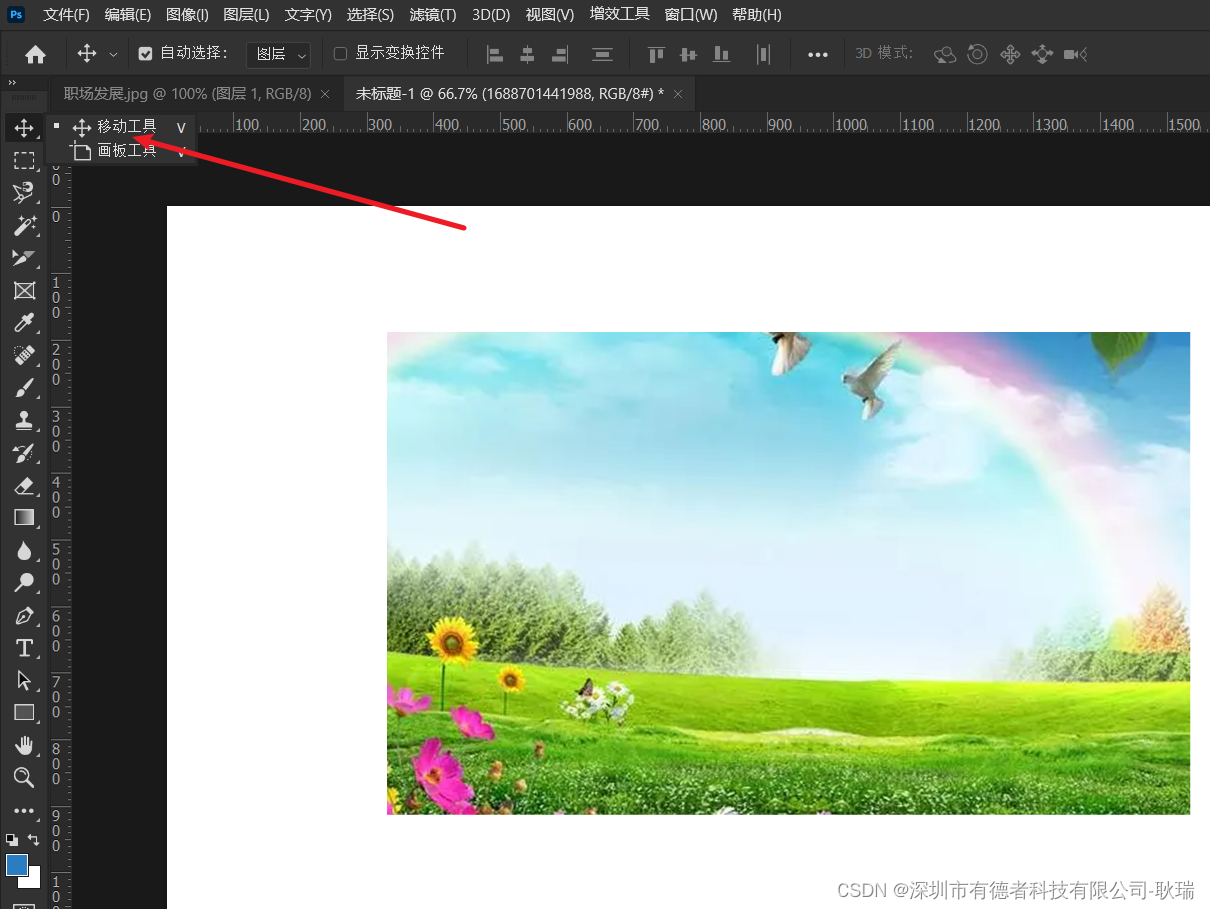
我们尝试用鼠标拖动 图层 会发现 里面是可以拖动的 但是 你永远拖不出图层2的范围
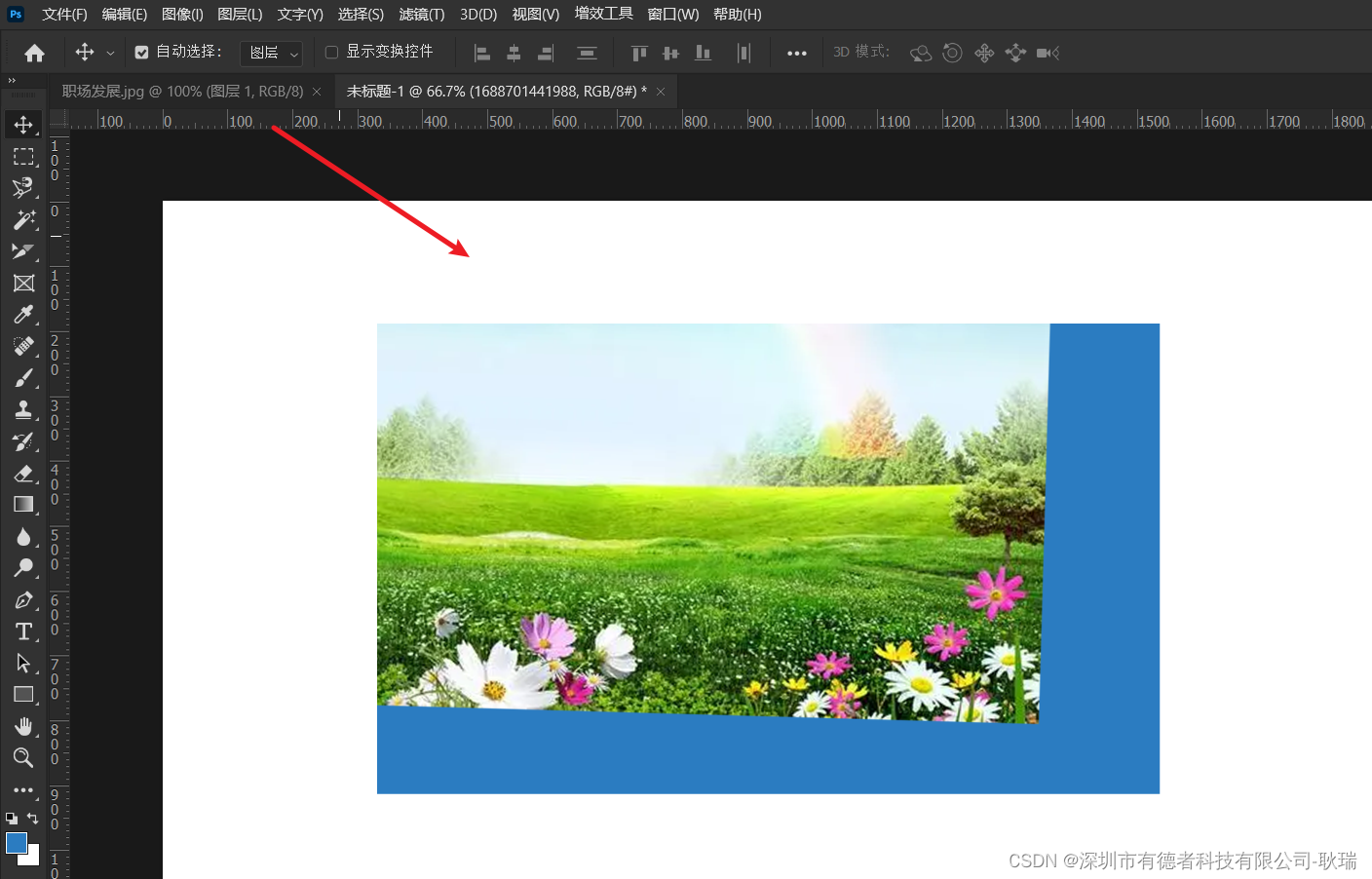
然后 目前 图层三 这个图片是比较大的 我们可以鼠标选中图层 然后 按住 Ctrl+T
就会展示出边框 我们就可以通过它调节这个图片的大小了
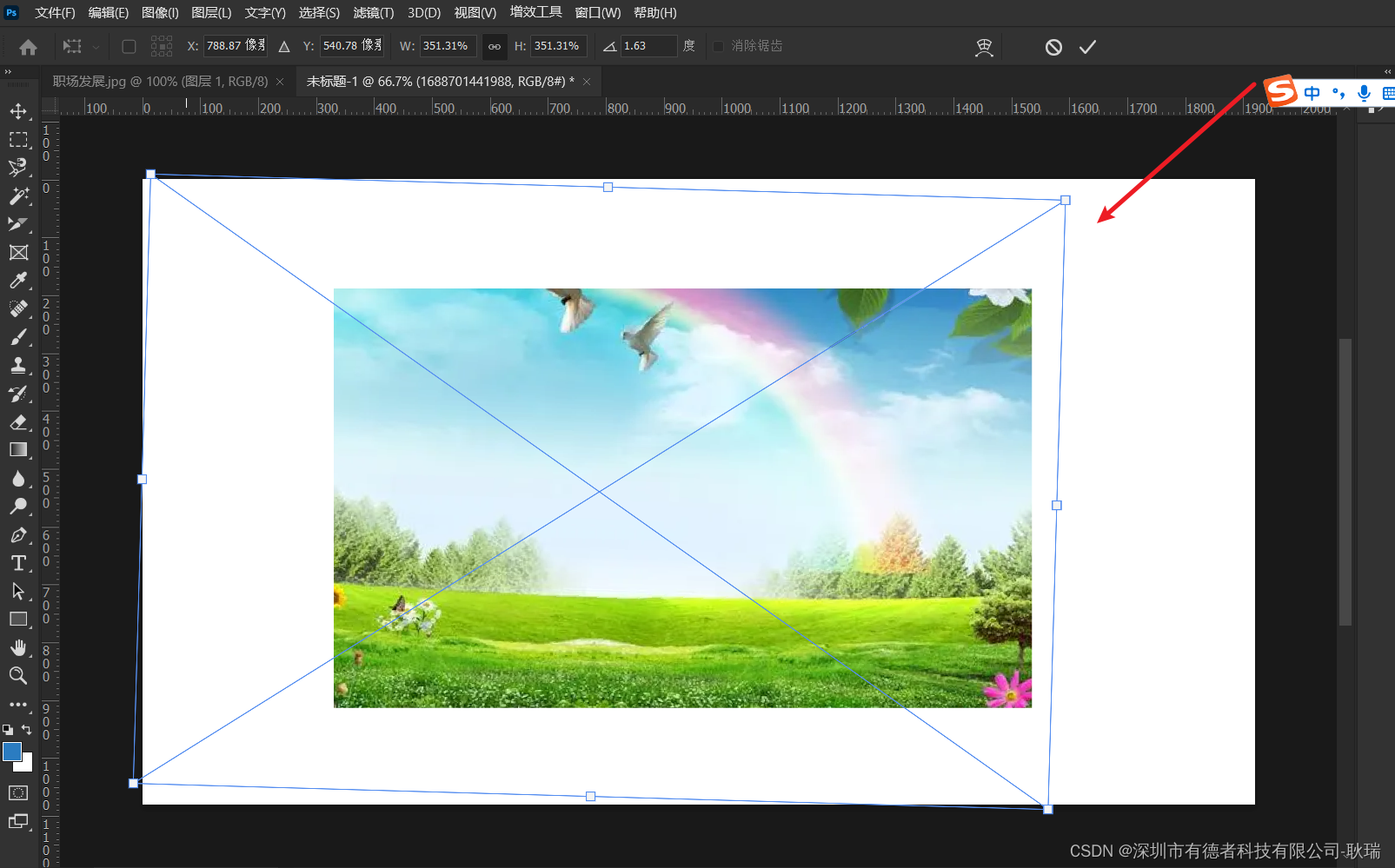
但他能展示的内容还是第二个参照图层的大小 你只能说 调小一点 争取这个范围能放得下它
然后 我们可以将第三个图片隐藏起来 然后 选择鼠标选择第二个图层 按住 Ctrl+T
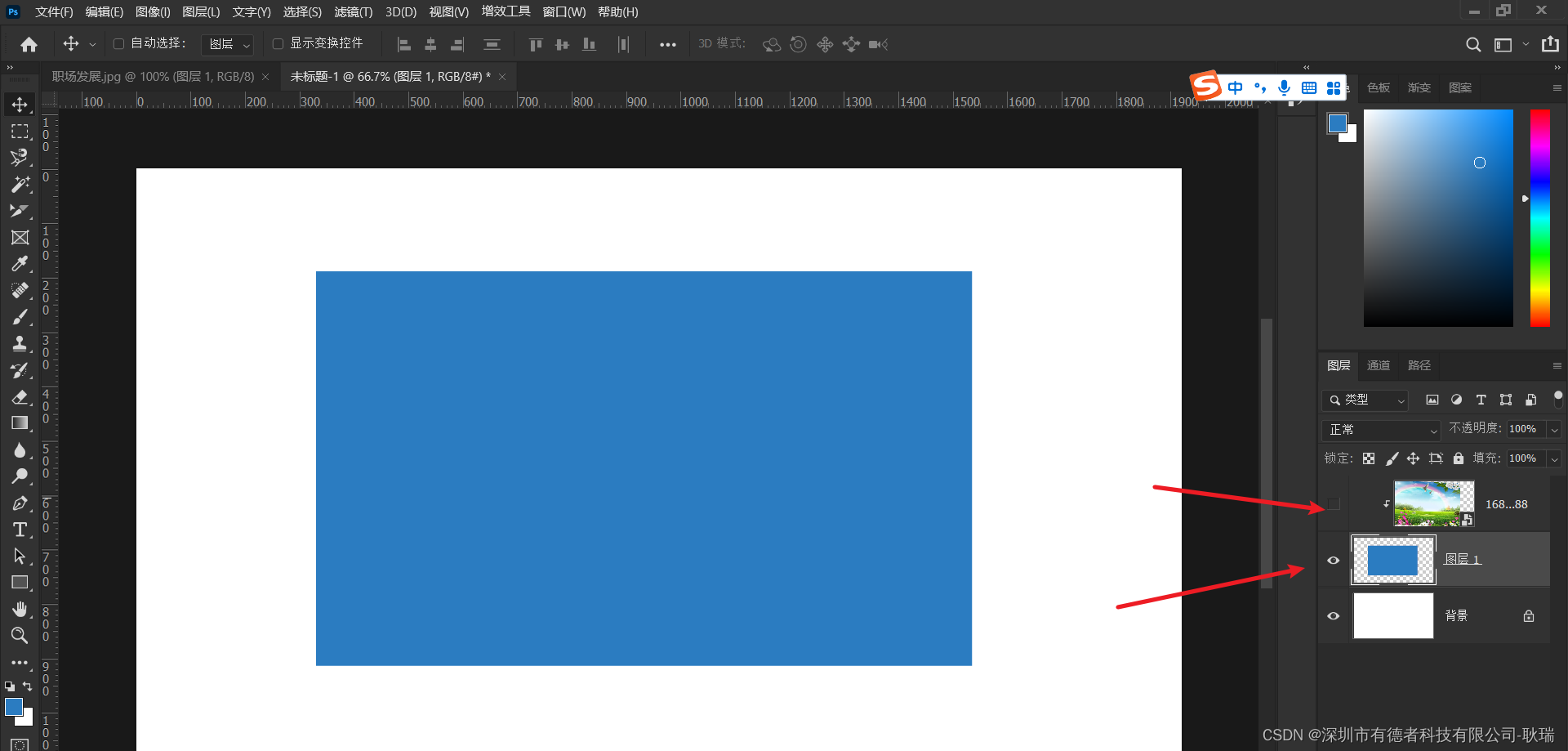
我们将这个图层改大一点
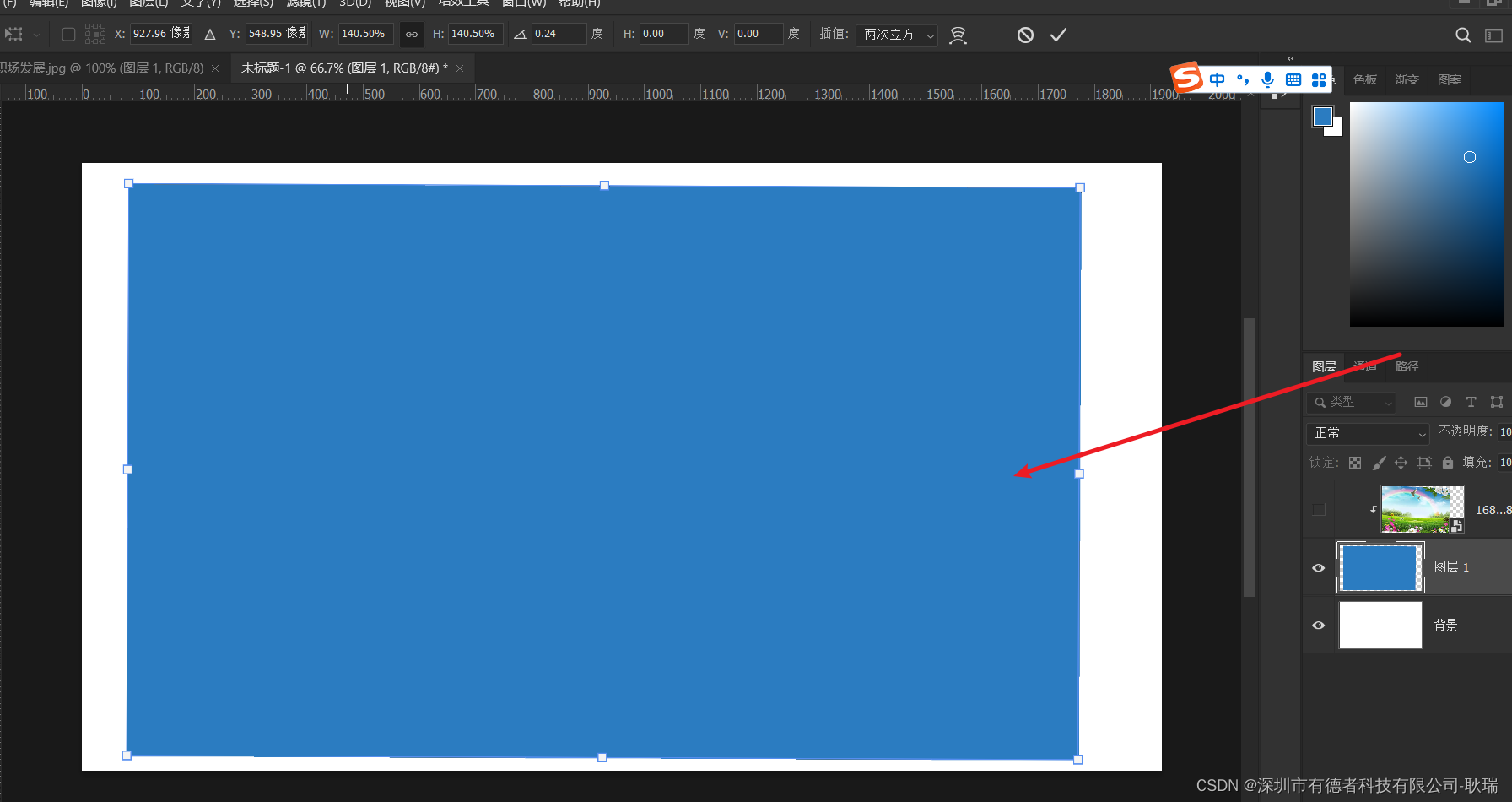
然后单独按住 Ctrl 将单个角拖动一下
我们将右上角拖一下
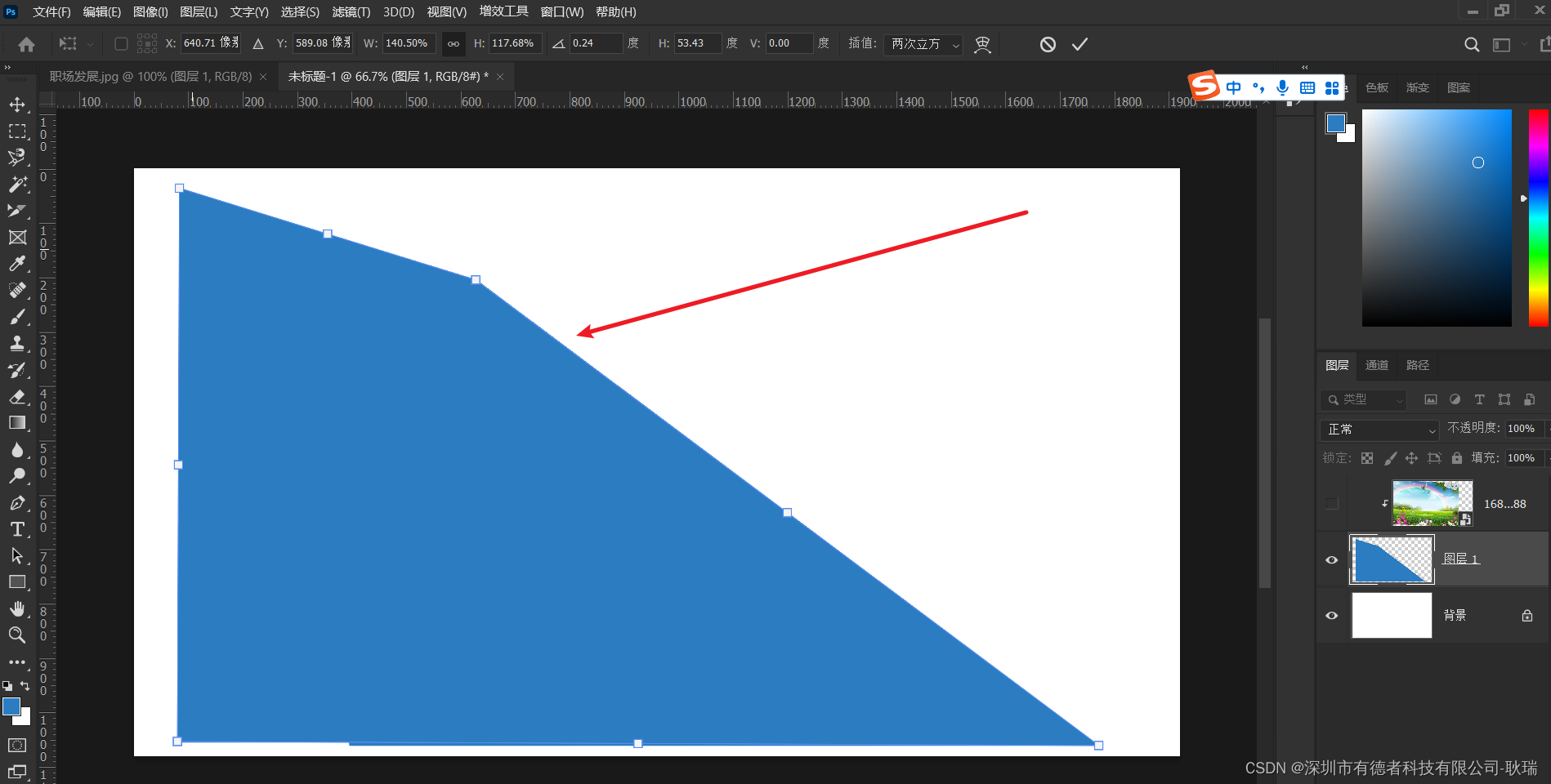
然后我们展示出第三个图层
就成了这样的一个效果

我们右键选择 已经设置了 剪贴蒙版的图层 这里就会变成 释放剪贴蒙版
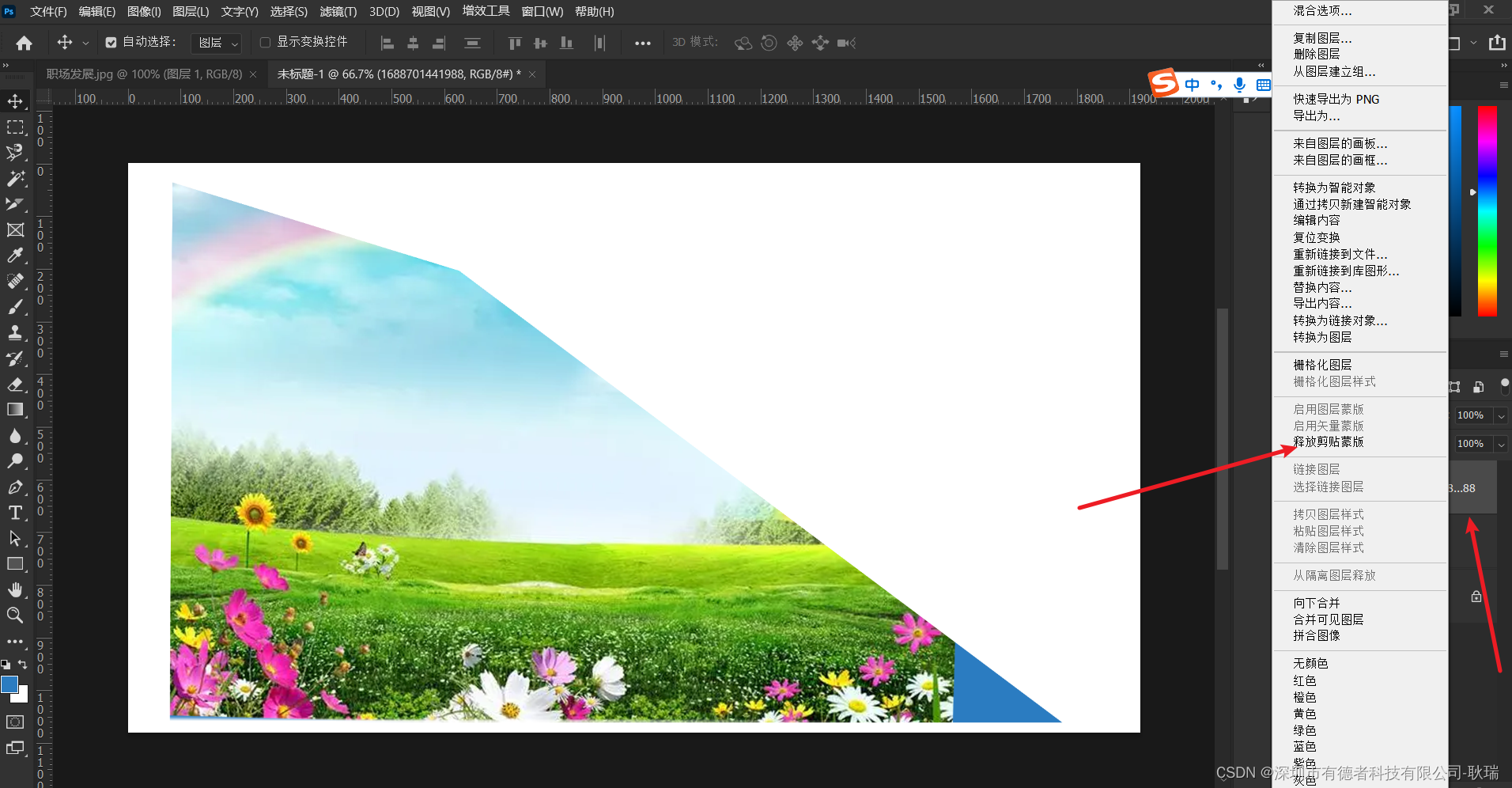
点击之后 就相当于撤销了这个剪贴蒙版的效果
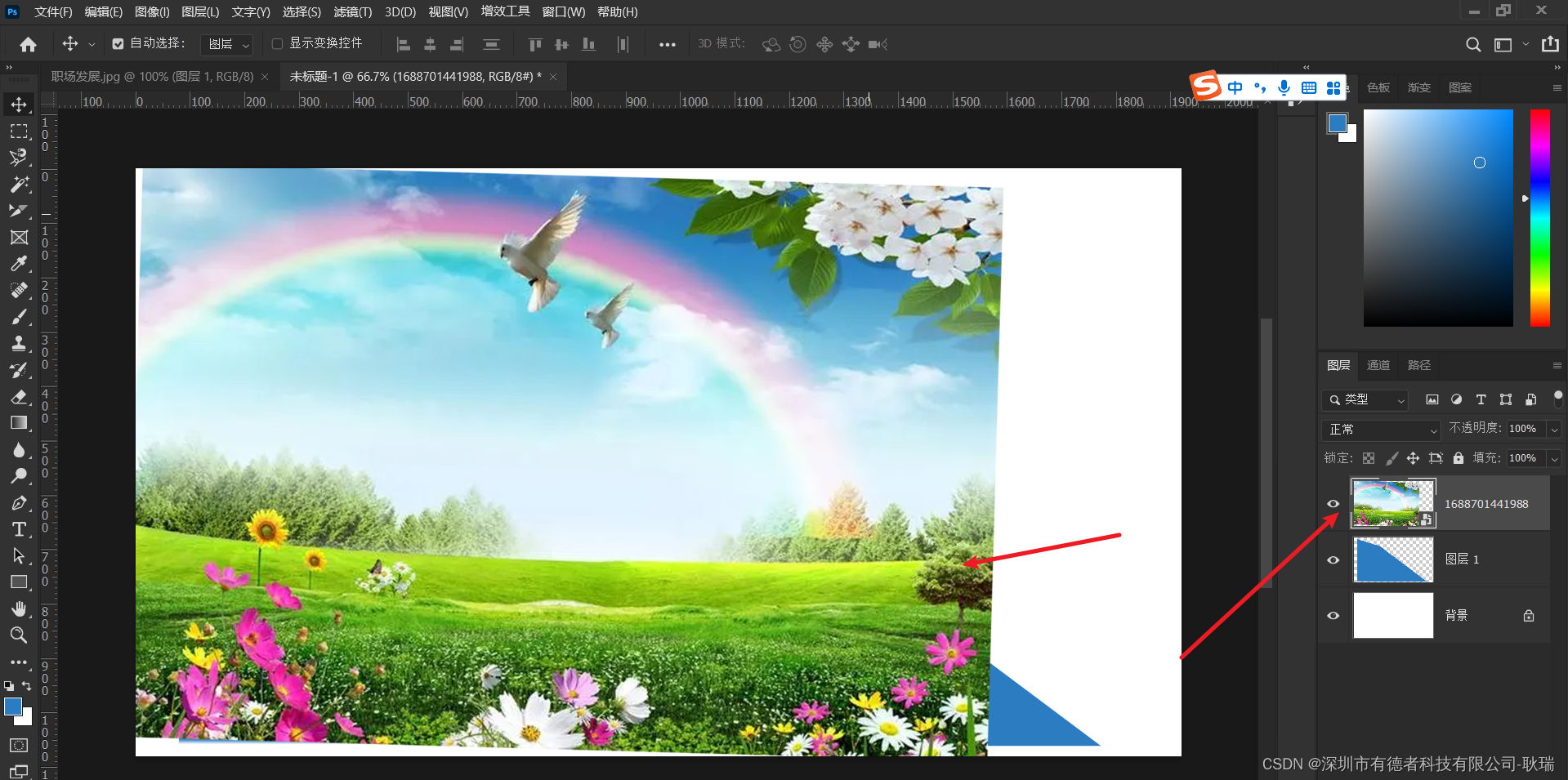
剪贴蒙版也有快捷键 我们按住键盘 alt键 将鼠标放在两个图层中间 等鼠标变形之后 点击 如果 当前两个图层没有蒙版 就会创建蒙版 如果有 则会释放蒙版
这篇关于PS 图层剪贴蒙版使用方法的文章就介绍到这儿,希望我们推荐的文章对编程师们有所帮助!




